Информатика: работа в табличном процессоре MS Excel
Информатика: работа в табличном процессоре MS Excel
Учебно-методическое пособие
для студентов бакалавриата АДФ, ГУМФ и ФПММ
по курсам «Информатика», «Информационные технологии» и «Основы информатики и архитектуры компьютера»
Издательство
Пермского национального исследовательского политехнического
университета
УДК 004 (004.021)
Информатика: работа в табличном процессоре MS Excel: учебно-методическое пособие для студентов бакалавриата АДФ, ГУМФ и ФПММ по курсам «Информатика», «Информационные технологии» и «Основы информатики и архитектуры компьютера». / Сост. к.т.н. А.А. Каменских; Пермь: Изд-во ПНИПУ, 2016. 47 с.
Учебно-методическое пособие и варианты заданий для самостоятельной работы студентов бакалавриата АДФ, ГУМф и ФПММ, изучающих дисциплины «Информатика», «Информационные технологии» и «Основы информатики и архитектуры компьютера». Кратко изложены необходимые теоретические сведения о работе с табличным процессором MS Excel, которые сопровождаются разбором типовых примеров реализации линейных и ветвящихся алгоритмов, а также работы с графическим представлением результатов в MS Excel. Даны варианты заданий для самостоятельной работы и рекомендации по оформлению отчета.
Предназначено для студентов всех направлений подготовки бакалавров.
Рецензент – канд. техн. наук, доцент кафедры ВММ П.В. Максимов.
УДК 004 (004.021)
ISBN
©ФГБОУ ВО «Пермский национальный исследовательский политехнический университет», 2016
Содержание
Введение. 4
1. Линейные алгоритмы в MS Excel 6
2. Реализация условий в MS Excel 11
3. Реализация анализа данных в MS Excel 14
4. Построение диаграмм в MS Excel 19
Выбор варианта задания контрольной работы.. 30
Задание № 1. 31
Задание № 2. 32
Задание № 3. 34
Задание № 4. 35
Задание № 5. 39
Параметры оформления отчета. 44
Список рекомендуемой литературы.. 45
Приложение. 46
Введение
Учебно-методическое пособие направленно на освоение студентами навыков необходимых для работы с табличным процессором MS Excel в учебной и трудовой деятельности.
Табличный процессор MS Excel (рис. 1) – программа, предназначенная для обработки данных, представленных в табличном виде.
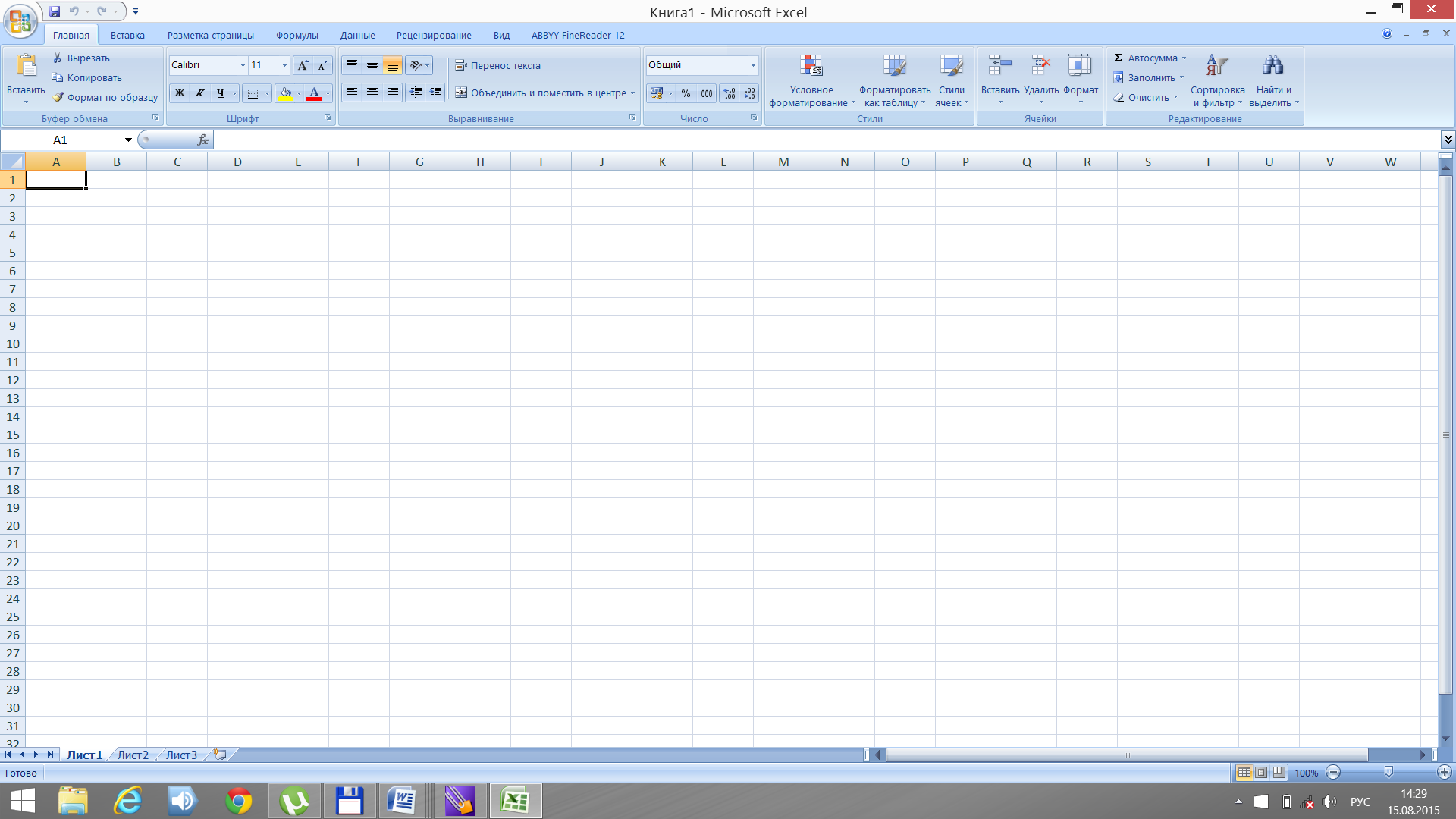
| Рис. 1. MS Excel 2007 |
Документ MS Excel называется Книгой – несколько электронных листов, объединенных в группу, которые хранятся в виде одного файла, имеющего расширение (.xls, .xlsx). По умолчанию Excel присваивает книгам имена: Книга1, Книга2 и т.д.
Лист – это электронная таблица, состоящая из строк и столбцов, на пересечении которых находятся ячейки. Каждая ячейка имеет адрес, образованный из имени столбца и номера строки. Имена строк – их порядковые номера от 1 до 16535, именами столбцов являются буквы латинского алфавита (A, B, …, AA, AB и т.д.). Таким образом, размер одной таблицы составляет: 256 столбцов на 16535 строк.
Ячейка – это основной элемент электронной таблицы только в ней может содержаться какая-либо информация (текст, значения, формулы).
В ячейки MS Excel возможен ввод различных форматов данных:
1. Общий формат – запись числовых значений или текста в том виде, в котором они были изначально ведены;
2.Числовой формат данных (например, числа 15; 1,5; 1000 и т.д.), в качестве разделителя между целой и дробной частью по умолчанию используется «,»;
3. Текстовый формат данных (например, слова «Сумма», «Итого» и т.п.);
4. Формат даты и время (например, 14.03.01, 13:30 и т.д.) и т.д.
Данные вводятся в ячейку, формат данных, как ячейки, так и диапазона ячеек можно изменить при помощи «Формат ячеек» (рис. 2.).
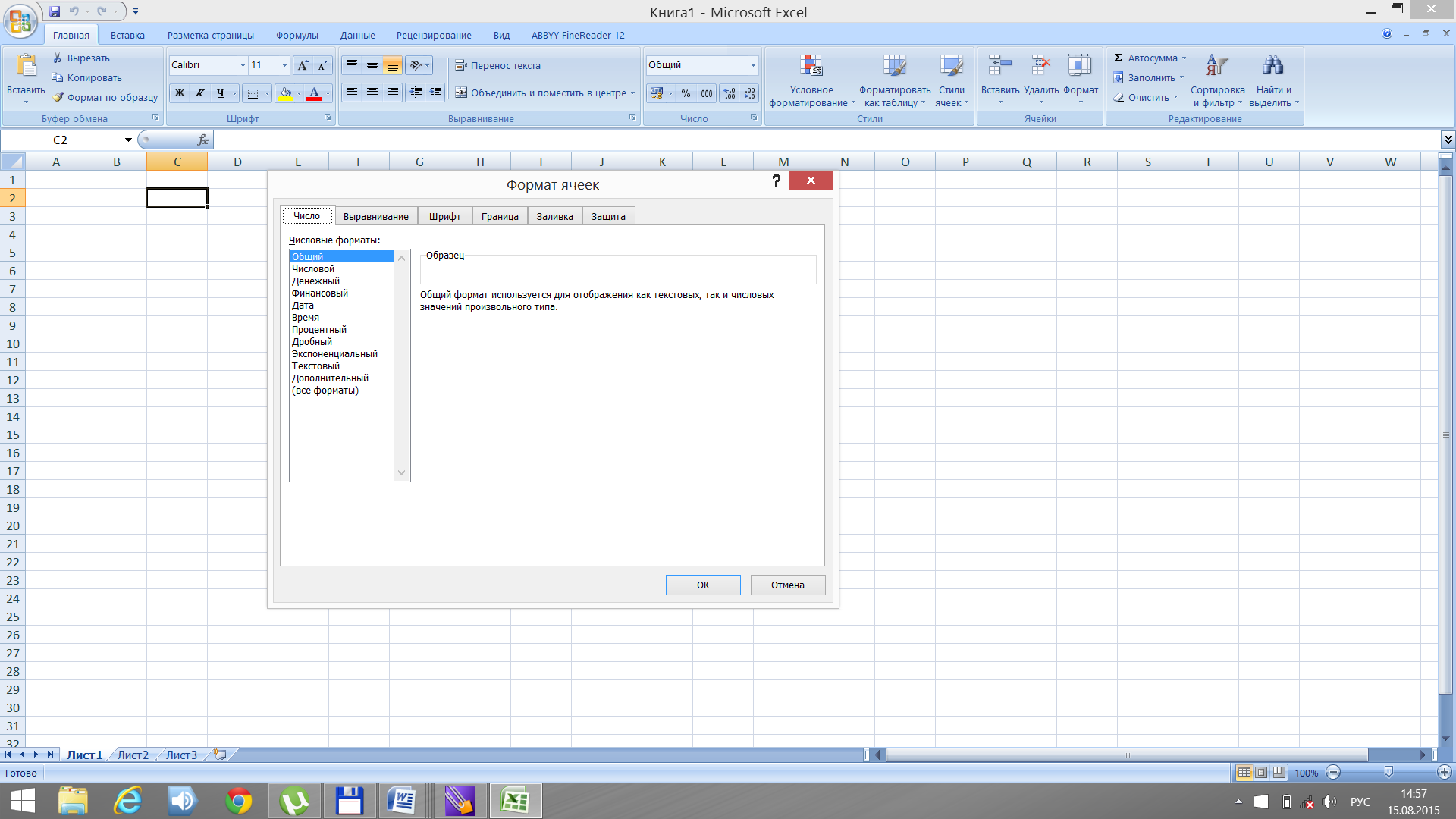
| Рис. 2. Формат ячеек |
Табличный процессор MS Excel предназначен для хранения, обработки и сортировки данных, а также для проведения математической и статистической обработки данных. В связи с этим в MS Excel содержит большой набор математических, логических, финансовых и других встроенных функций, необходим для его эффективной работы.
Пример реализации линейного алгоритма в MS Excel
Рассмотрим на примере реализацию линейного алгоритма в MS Excel: необходимо рассчитать по формулам величину значений функций 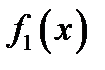 и
и 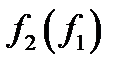 :
: 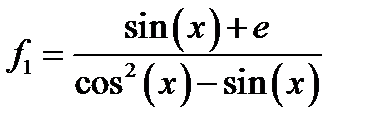 ,
, 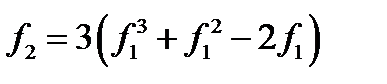 ,
, 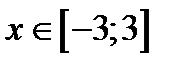 отрезок разбивает с шагом 0,5.
отрезок разбивает с шагом 0,5.
Реализация линейного алгоритма в MS Excel:
1. Создадим на листе 1 в ячейках А1, B1, C1 заголовок таблицы данных для реализации линейного алгоритма X, F1, F2 соответственно (рис. 3).
2. Заполним столбец А значениями аргумента функции X с шагом 0,5 (рис. 3) начиная с ячейки A2.
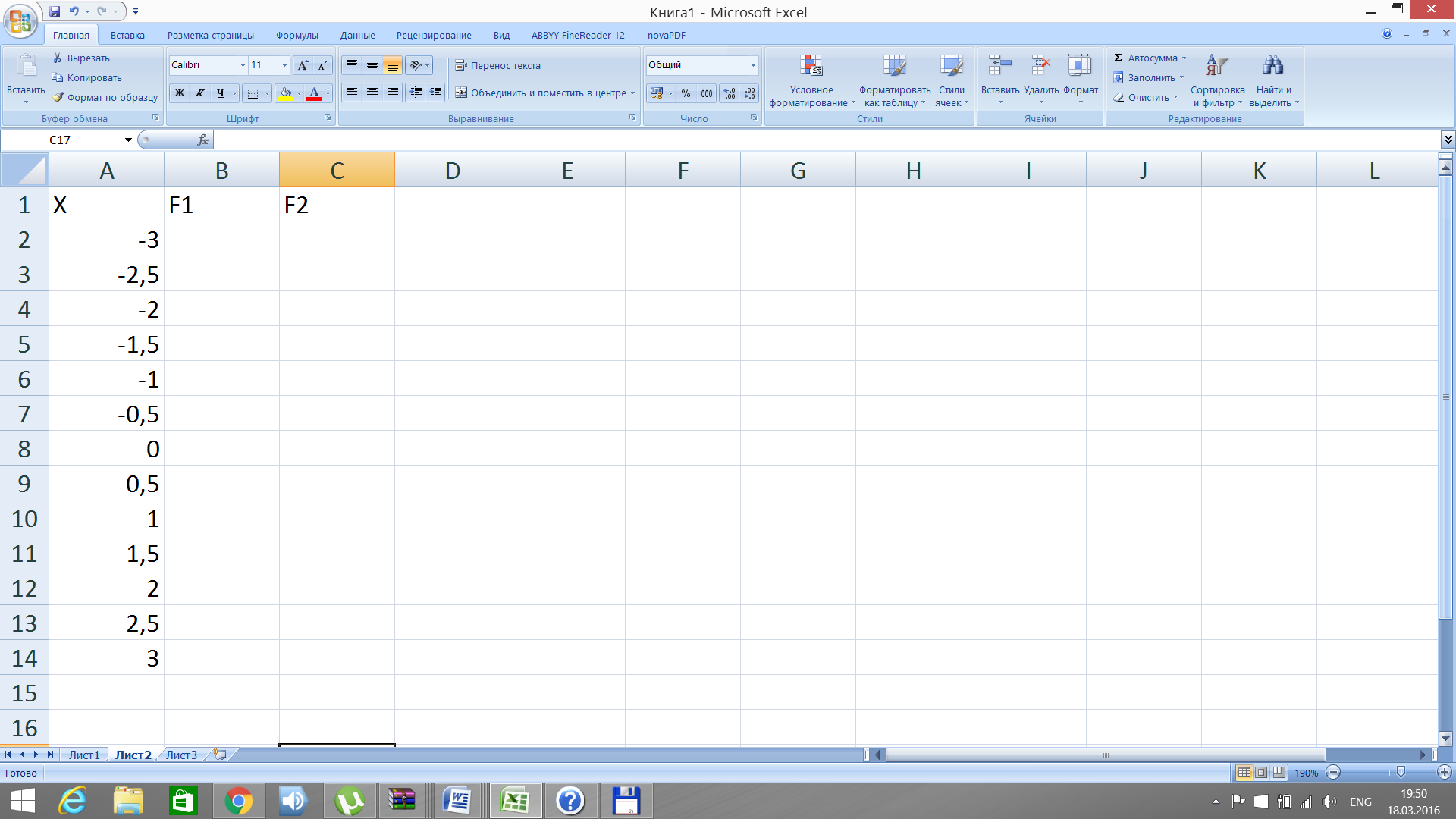
Рис. 3. Структура линейного алгоритма в MS Excel
3. Запишем выражение 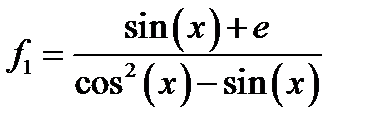 используя синтаксис MS Excel в ячейке В2. Для формулы выражения записанного в В2 аргументом x является значение, записанное в ячейке A2. Выражение
используя синтаксис MS Excel в ячейке В2. Для формулы выражения записанного в В2 аргументом x является значение, записанное в ячейке A2. Выражение 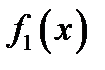 в ячейке В2 имеет вид (рис. 4): =(SIN(A2)+EXP(1))/(COS(A2)^2-SIN(A2)).
в ячейке В2 имеет вид (рис. 4): =(SIN(A2)+EXP(1))/(COS(A2)^2-SIN(A2)).
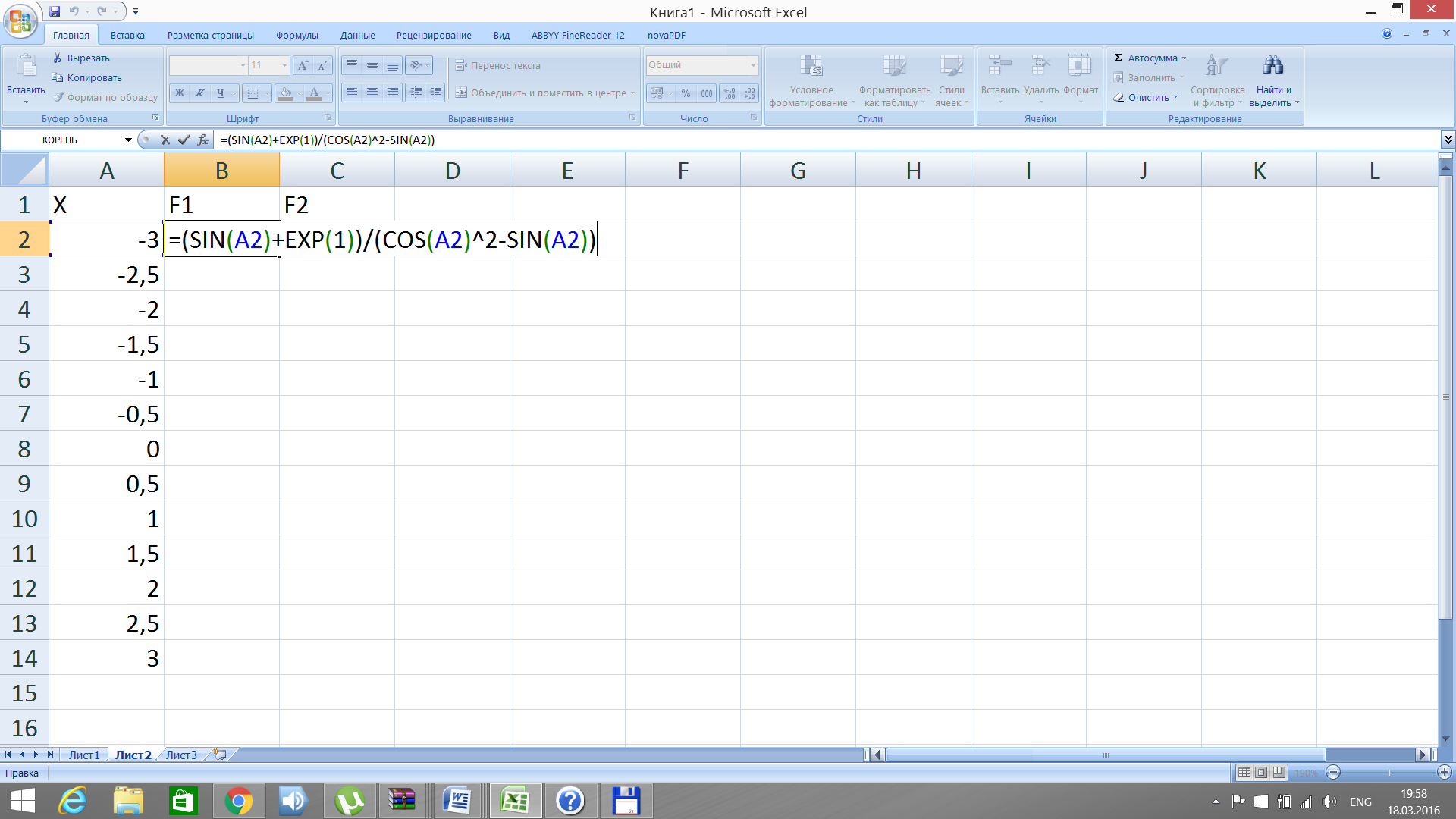
Рис. 4. Вычисление 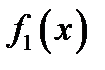
После записи формулы выражения 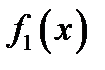 в ячейке В2, нажимаем Enter и растягиваем формулу на весь диапазон аргумента x.
в ячейке В2, нажимаем Enter и растягиваем формулу на весь диапазон аргумента x.
4. Запишем выражение 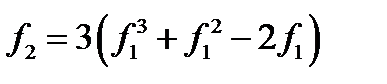 используя синтаксис MS Excel в ячейке С2. Для формулы выражения записанного в С2 аргументом
используя синтаксис MS Excel в ячейке С2. Для формулы выражения записанного в С2 аргументом  является значение, вчисленное в ячейке В2. Выражение
является значение, вчисленное в ячейке В2. Выражение 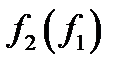 в ячейке С2 имеет вид (рис. 5): =3*(B2^3+B2^2-2*B2).
в ячейке С2 имеет вид (рис. 5): =3*(B2^3+B2^2-2*B2).
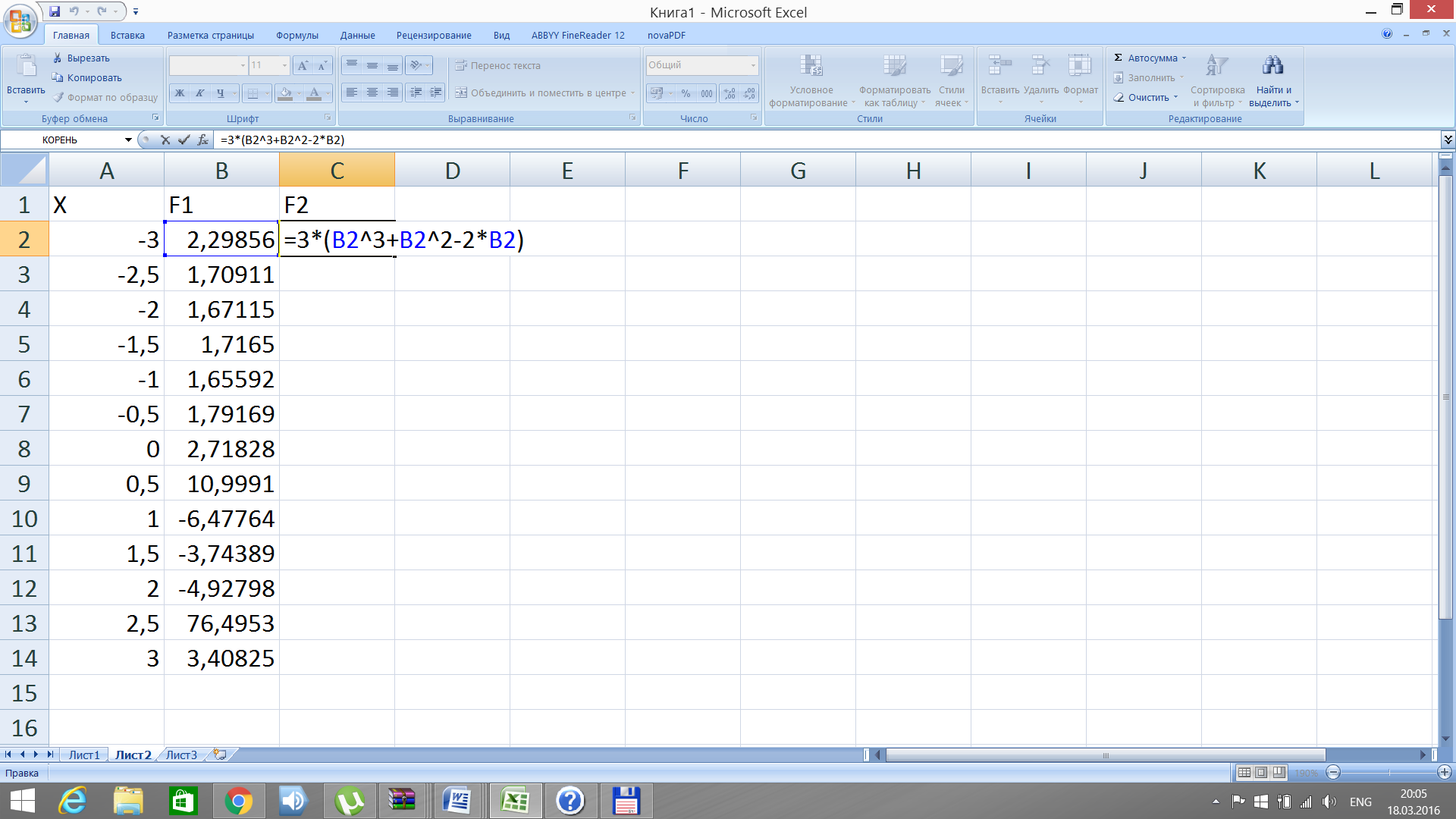
Рис. 5. Вычисление 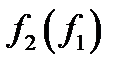
После записи формулы выражения 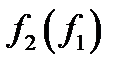 в ячейке C2, нажимаем Enter и растягиваем формулу на весь диапазон аргумента x.
в ячейке C2, нажимаем Enter и растягиваем формулу на весь диапазон аргумента x.
После завершения реализации линейного алгоритма о вычислении двух функций 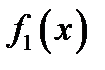 и
и 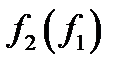 структура вычисления линейного алгоритма имеет вид представленный на рис. 6.
структура вычисления линейного алгоритма имеет вид представленный на рис. 6.
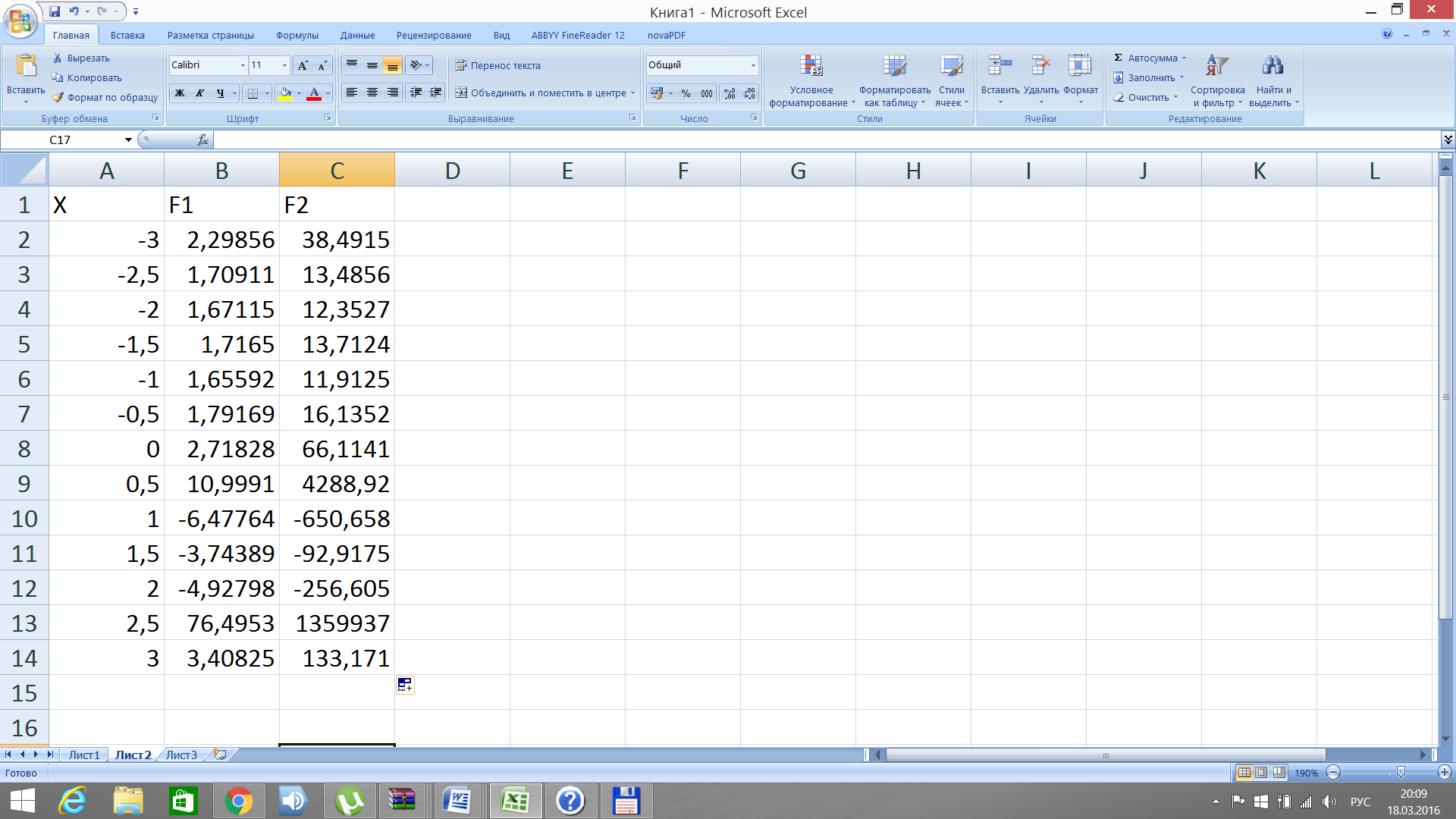
Рис. 6. Результат реализации линейного алгоритма
Рассмотренный выше пример, является примером реализации части задания № 1 самостоятельной работы, в рамках задания 1 еще необходимо построить и отформатировать диаграммы, что будет рассмотрено в разделе 4 (см. раздел 4, Построение простой точечной диаграммы в MS Excel).
Пример реализации алгоритма с условием в MS Excel
Рассмотрим на примере реализацию алгоритма с условием в MS Excel: необходимо рассчитать по формулам величину значений функций  :
:
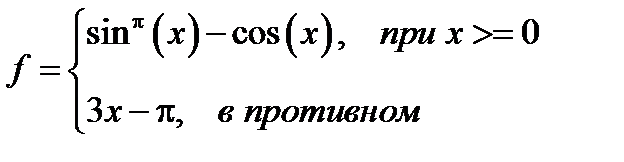 ,
, 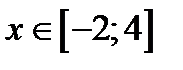 с шагом 0,5.
с шагом 0,5.
Реализация алгоритма с условием в MS Excel:
1. Создадим на листе 2 в ячейках А1, B1 заголовок таблицы данных для реализации алгоритма X и F соответственно (рис. 7).
2. Заполним столбец А значениями аргумента функции X с шагом 0,5 (рис. 7) начиная с ячейки A2.
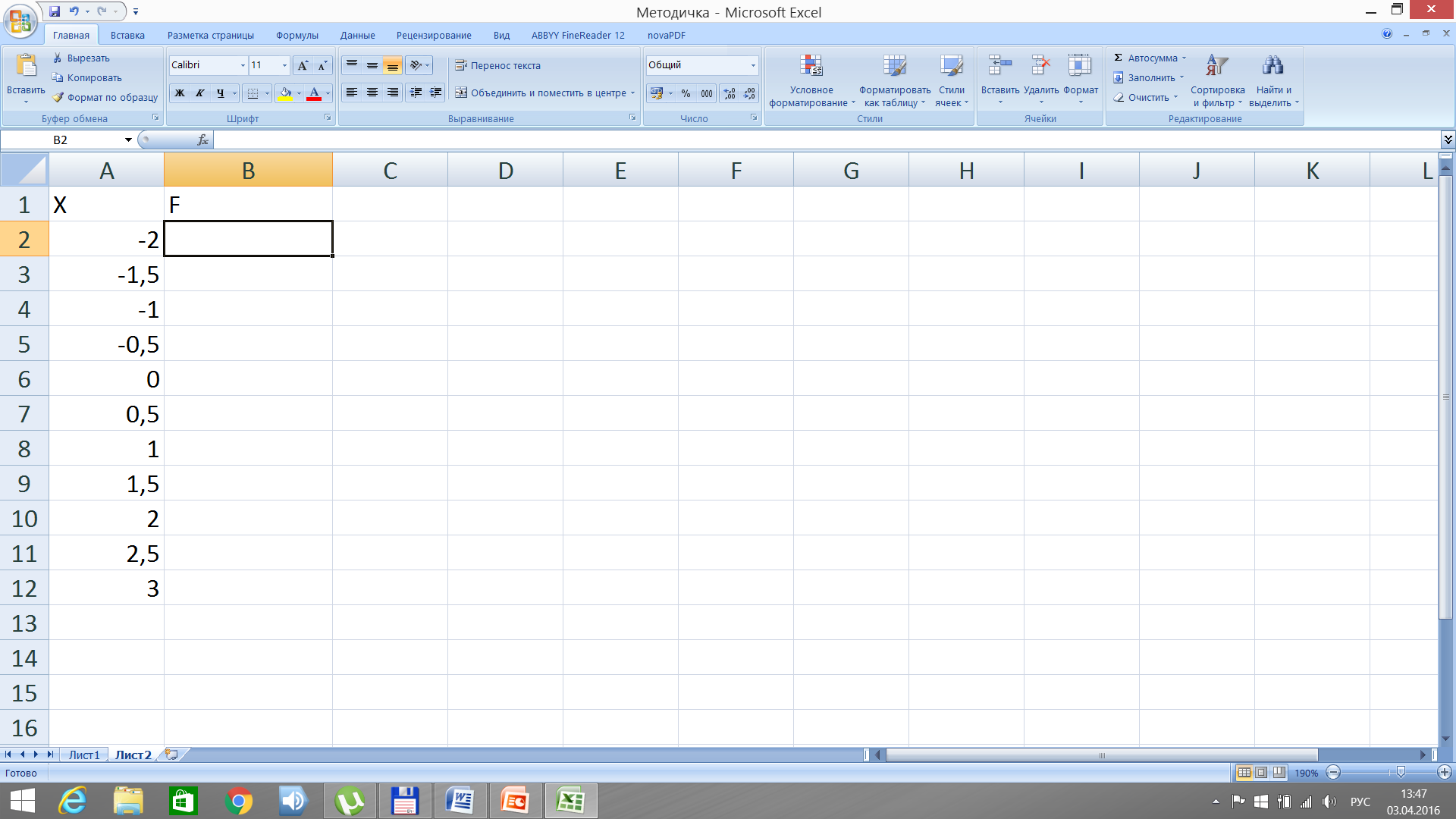
Рис. 7. Структура алгоритма с условием в MS Excel
3. Запишем выражение 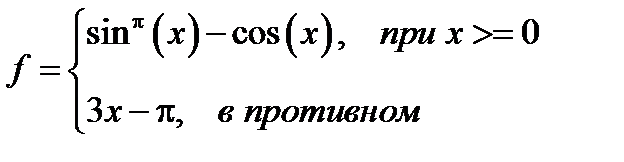 используя синтаксис MS Excel в ячейке В2. Для формулы выражения записанного в В2 аргументом x является значение, записанное в ячейке A2. Выражение
используя синтаксис MS Excel в ячейке В2. Для формулы выражения записанного в В2 аргументом x является значение, записанное в ячейке A2. Выражение 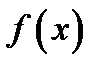 в ячейке В2 имеет вид (рис. 8): =ЕСЛИ(A2>=0;SIN(A2)^ПИ()-COS(A2);3*A2-ПИ()).
в ячейке В2 имеет вид (рис. 8): =ЕСЛИ(A2>=0;SIN(A2)^ПИ()-COS(A2);3*A2-ПИ()).
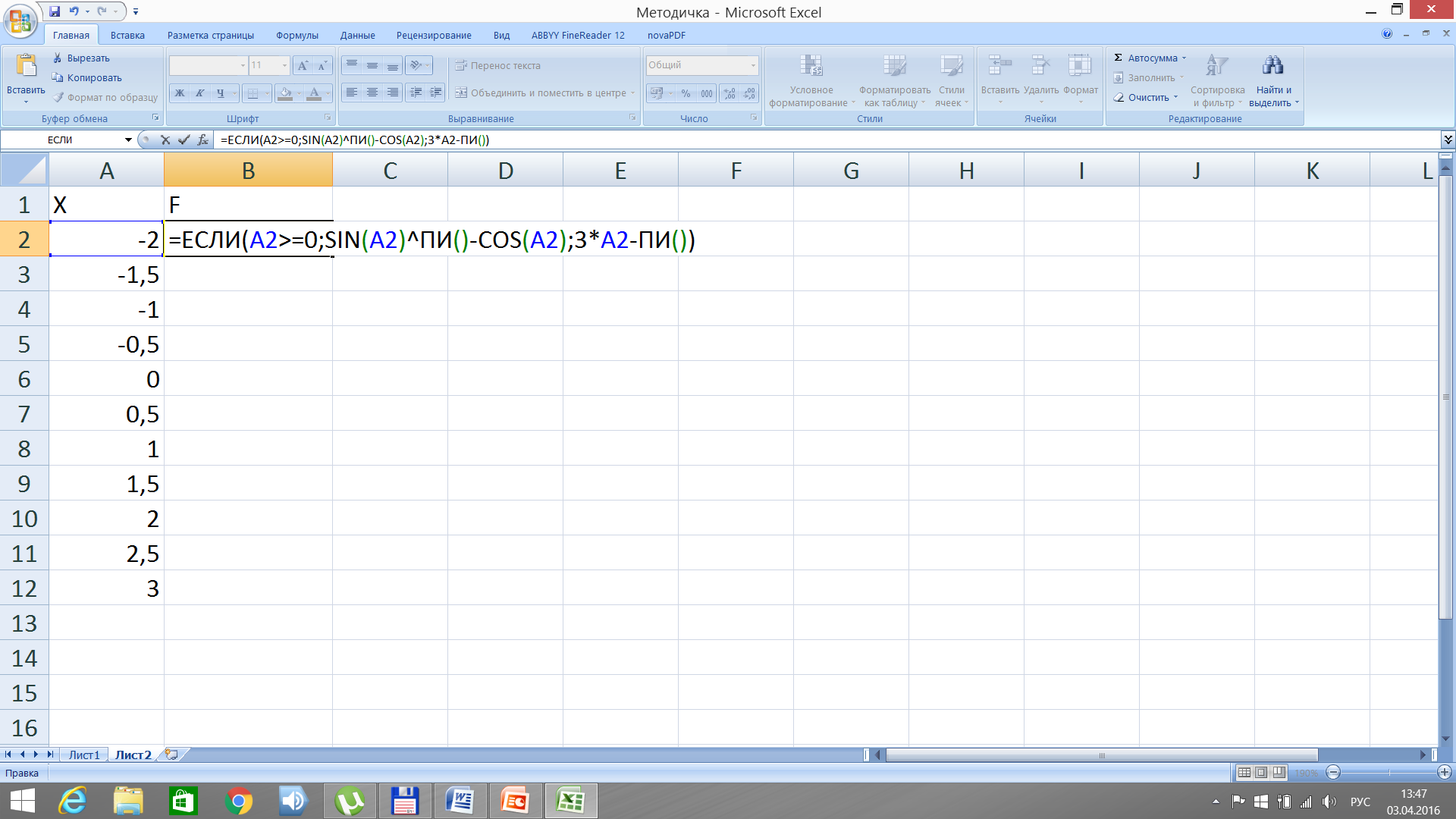
Рис. 8. Вычисление 
После записи формулы выражения  в ячейке В2, нажимаем Enter и растягиваем формулу на весь диапазон аргумента x. В случае с алгоритмом с условием вычисление значений проходит по схеме: выполняется проверка логического выражения, если оно истинно, тогда в ячейке столбца «В», соответствующей данному x, появляется результат вычисления выражения «значение если истина» SIN(A2)^ПИ()-COS(A2), иначе, если логическое выражение ложно, тогда в ячейке столбца «В», соответствующей данному x, появляется результат вычисления выражения «значение если ложь» 3*A2-ПИ(). Таким образом, в ячейках В2-В5, будет вычислено выражение 3*A2-ПИ(), а в ячейках В6-В14 – SIN(A2)^ПИ()-COS(A2).
в ячейке В2, нажимаем Enter и растягиваем формулу на весь диапазон аргумента x. В случае с алгоритмом с условием вычисление значений проходит по схеме: выполняется проверка логического выражения, если оно истинно, тогда в ячейке столбца «В», соответствующей данному x, появляется результат вычисления выражения «значение если истина» SIN(A2)^ПИ()-COS(A2), иначе, если логическое выражение ложно, тогда в ячейке столбца «В», соответствующей данному x, появляется результат вычисления выражения «значение если ложь» 3*A2-ПИ(). Таким образом, в ячейках В2-В5, будет вычислено выражение 3*A2-ПИ(), а в ячейках В6-В14 – SIN(A2)^ПИ()-COS(A2).
Рассмотренный выше пример, является примером реализации части задания № 2 самостоятельной работы, в рамках задания 2 еще необходимо построить и отформатировать диаграмму, что будет рассмотрено в разделе 4 (см. раздел 4, Построение простой точечной диаграммы в MS Excel).
Пример использования функции СЧЁТЕСЛИ
Пусть даны сведения по новорожденным в Нытвенском районе Пермского края за май месяц 2016 г. Необходимо подсчитать количество мальчиков и девочек, рожденных в отчетный период, а также найти количество детей с ростом от 53 до 54 см.
Таблица 3
Данные по новорожденным в Нытвенском районе Пермского края за май месяц 2016 г.
| A | B | C | D | |
| ФИО | Пол ребенка | Вес, кг | Рост, см | |
| Макова Д.Д. | Жен. | 2,952 | 52,0 | |
| Анисимов А.С. | Муж. | 3,693 | 53,5 | |
| Пузко А.Д. | Жен. | 3,206 | 54,8 | |
| Ас В.А. | Жен. | 2,562 | 52,5 | |
| Харин А.В. | Муж. | 2,569 | 54,7 | |
| Зюзин М.И. | Муж. | 3,012 | 52,9 | |
| Илюков И.И. | Муж. | 3,120 | 53,3 | |
| … | … | … | … | … |
| Закова О.А. | Жен. | 2,896 | 54,4 |
Функции:
1. Функции для определения количества мальчиков и девочек рожденных в отчетный период:
«=СЧЁТЕСЛИ(B2:B121; "Жен.")» – функция определяет количество девочек, рожденных в мае 2016 г.
«=СЧЁТЕСЛИ(B2:B121; "=Муж.")» – функция определяет количество мальчиков, рожденных в мае 2016 г.
2. Формула для определения количества детей с ростом от 53 до 54 см:
«=СЧЁТЕСЛИ(D2:D121; "<=54") - СЧЁТЕСЛИ(D2:D121; "<53")» – формула определяет количество детей с ростом от 53 до 54 см. С использованием одной функции СЧЁТЕСЛИ определить количество ячеек соответствующих заданным условиям не возможно, так как функция позволяет проверить только одно условие. Таким образом сначала находятся все дети с ростом менее 54 см и из их количества вычитается количество детей с ростом менее 53 см. Так же для определения количества детей с ростом от 53 до 54 см можно использовать функцию СЧЁТЕСЛИМН (см. справку MS Excel).
СУММЕСЛИ (диапазон; критерий; диапазон_суммирования) – суммирует ячейки из диапазона суммирования, при выполнении заданныого условия, соответствующей ячейки первого диапазона.
Диапазон – диапазон ячеек, который оценивается относительно выполнения заданного критерия. Ячейки могут содержать числа, имена, массивы, ссылки.
Критерий – условие в форме числа, выражения или текста, определяющий, какие ячейки должны суммироваться. Например, аргумент «условие» может быть выражен как 32, "32", ">32" или "яблоки".
Диапазон_суммирования – фактические ячейки, которые необходимо просуммировать, если соответствующие им ячейки в первом диапазоне отвечают заданному условию.
Пример использования функции СУММЕСЛИ
Используя таблицу 3 с данными по новорожденным в Нытвенском районе Пермского края за май месяц 2016 г. найти средний вес мальчиков, рожденных в отчетный период, а также найти средний вес детей с ростом от 53 до 54 см.
Функции:
1. Формула для определения среднего веса мальчиков рожденных в отчетный период:
«=СУММЕСЛИ(B2:B121;"Муж.";C2:C121)/СЧЁТЕСЛИ(B2:B121;"Муж.")» – формула позволяет определить средний вес мальчиков, рожденных в мае 2016 г. Функция СУММЕСЛИ проверяет пол ребенка в столбце B2:B121 и складывает ячейки из столбца C2:C121 при выполнении заданного условия. В дальнейшем найденный суммарный вес делиться на количество мальчиков, рожденных в отчетный период, которое найдено с использованием функции СЧЁТЕСЛИ.
2. Формула для определения среднего веса детей с ростом от 53 до 54 см:
«=(СУММЕСЛИ(D2:D121;"<=54";С2:С121) - СУММЕСЛИ(D2:D121; "<53"; С2:С121))/(СЧЁТЕСЛИ(D2:D121; "<=54") - СЧЁТЕСЛИ(D2:D121; "<53"))» – формула определяет средний вес детей с ростом от 53 до 54 см. С использованием одной функции СУММЕСЛИ определить общий вес детей, соответствующих заданным условиям не возможно, так как функция позволяет проверить только одно условие. Таким образом, сначала находим общую сумму веса детей с ростом менее 54 см, а затем вычитаем общий вес детей с ростом менее 53 см. Для нахождения среднего веса детей нам необходимо общий вес детей с ростом от 53 до 54 см поделить на количество детей удовлетворяющих заданным условиям. Так же для определения среднего веса детей с ростом от 53 до 54 см можно использовать функции СУММЕСЛИМН и СЧЁТЕСЛИМН (см. справку MS Excel).
Пример реализации алгоритма анализа данных в MS Excel
Рассмотрим на примере реализацию алгоритма анализа данных в MS Excel (задание 5). Необходимо выполнить ряд операций над данными склада магазина «Канцтоваров-много», приведенными в таблице 4:
1. Вычислить количество товара на складе от поставщика ООО"Трейд" и количество наименований ручек на складе (СЧЁТЕСЛИ, СУММЕСЛИ);
2. Найти количество товара на складе со стоимостью за единицу товара от 10 до 25 руб.
Таблица 4
Данные о складе магазина «Канцтоваров-много»
| № п/п | Поставщик | Наименование товара | Стоимость единицы товара, руб. | Количество товара на складе |
| ООО Трейд | Ручка | 12,56 | ||
| ОАО Тигр | Доска меловая | 5256,3 | ||
| ОАО Тигр | Доска маркерная | 7856,75 | ||
| ООО Трейд | Карандаш | 8,56 | ||
| ИП Иванов И.А. | Бумага A4 | 156,3 | ||
| ОАО Тигр | Ручка | 28,96 | ||
| ИП Иванов И.А. | Бумага A5 | 148,5 | ||
| ОАО Тигр | Крепеж | 1564,5 | ||
| ИП Иванов И.А. | Тетрадь 16 лист. | 3,5 | ||
| ООО Трейд | Карандаш | 15,26 | ||
| ООО Трейд | Карандаш | 14,56 | ||
| ОАО Тигр | Губка | 256,12 | ||
| ООО Трейд | Ручка | 25,6 | ||
| ООО Трейд | Ручка | 27,8 | ||
| ИП Иванов И.А. | Тетрадь 32 лист. | 5,6 |
Реализация алгоритма с анализом данных в MS Excel:
1. Перенесем данные таблицы 4 в MS Excel (рис. 9).
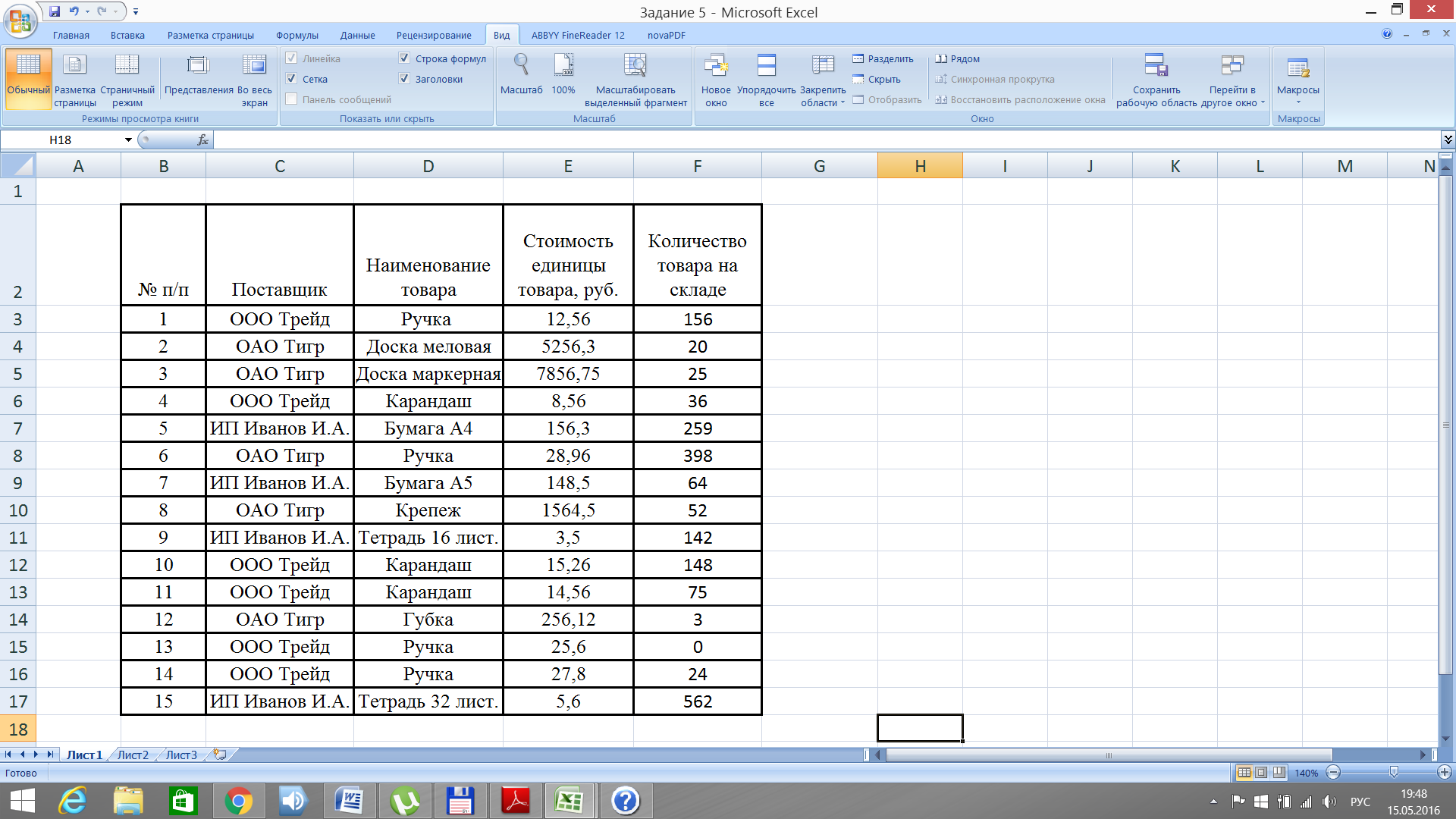
Рис. 9. Таблица данных в MS Excel
3. В ячейке D19 запишем формулу для вычисления количества единиц товара на складе от поставщика ООО"Трейд" с использование функции СУММЕСЛИ. Выражение в ячейке D19 имеет вид (рис. 10): =СУММЕСЛИ(C3:C17;"ООО Трейд";F3:F17).
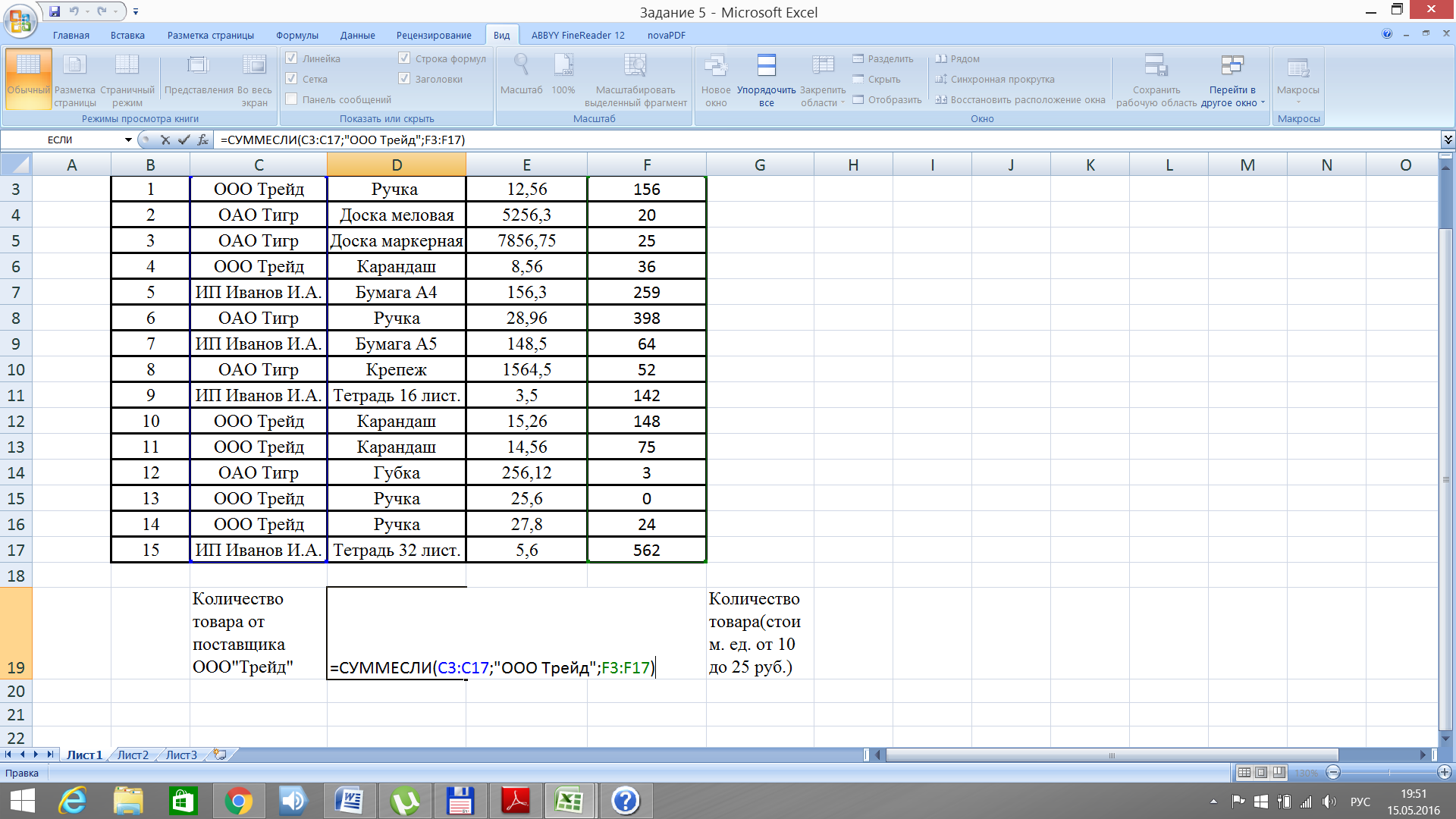
Рис. 10. Вычисление количества товара на складе от поставщика ООО"Трейд"
4. В ячейке F19 запишем формулу для вычисления количества наименований ручек на складе с использованием функции СЧЁТЕСЛИ. Выражение в ячейке F19 имеет вид (рис. 11): =СЧЁТЕСЛИ(D3:D17;"Ручка").
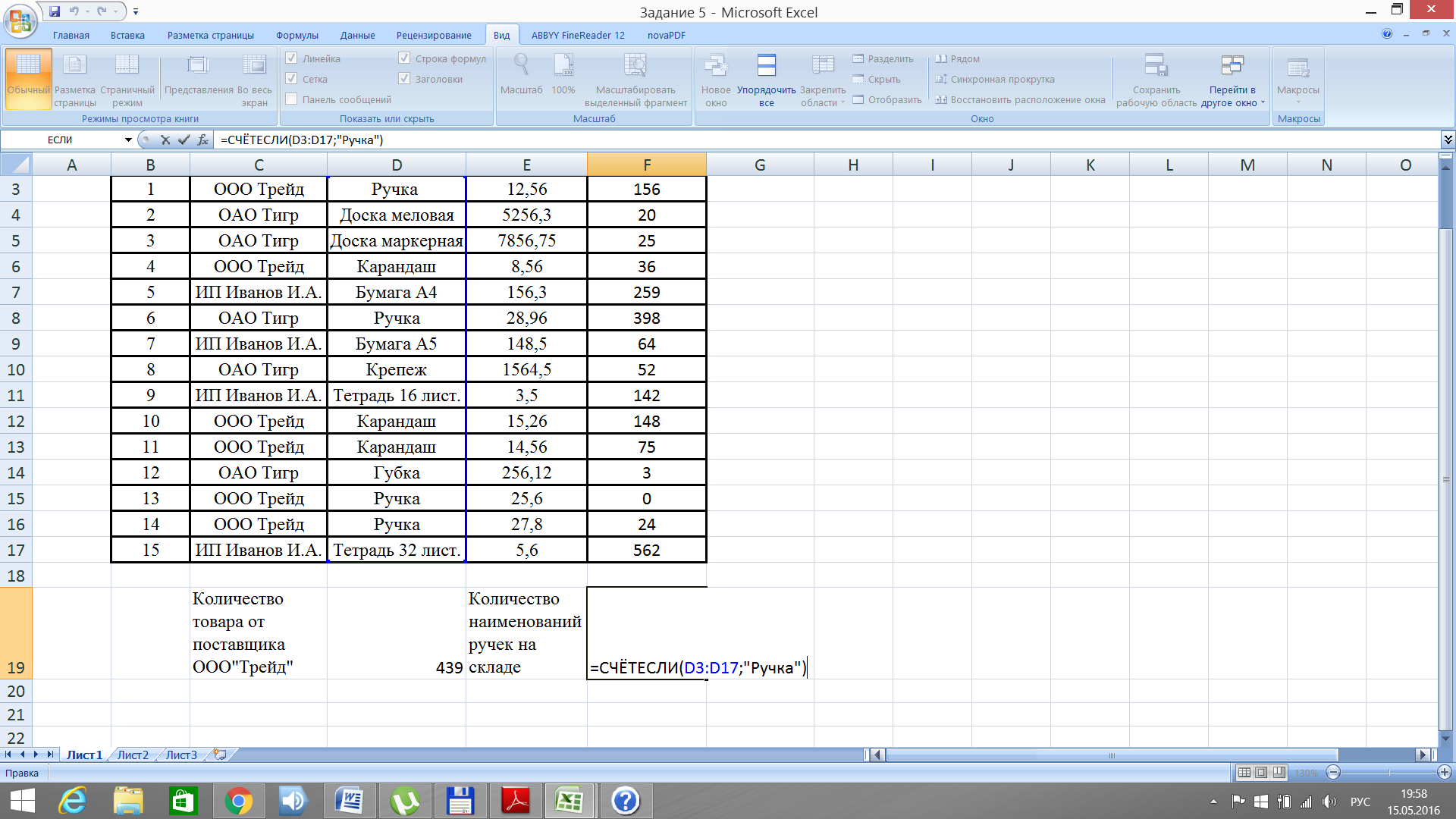
Рис. 11. Вычисление количества наименований ручек
на складе
5. В ячейке H19 запишем формулу для вычисления количества товара на складе со стоимостью за единицу товара от 10 до 25 руб. с использованием функции СУММЕСЛИ. Выражение в ячейке H19 имеет вид (рис. 12): =СУММЕСЛИ(E3:E17;"<=25";F3:F17)-СУММЕСЛИ(E3:E17;"<10";F3:F17).
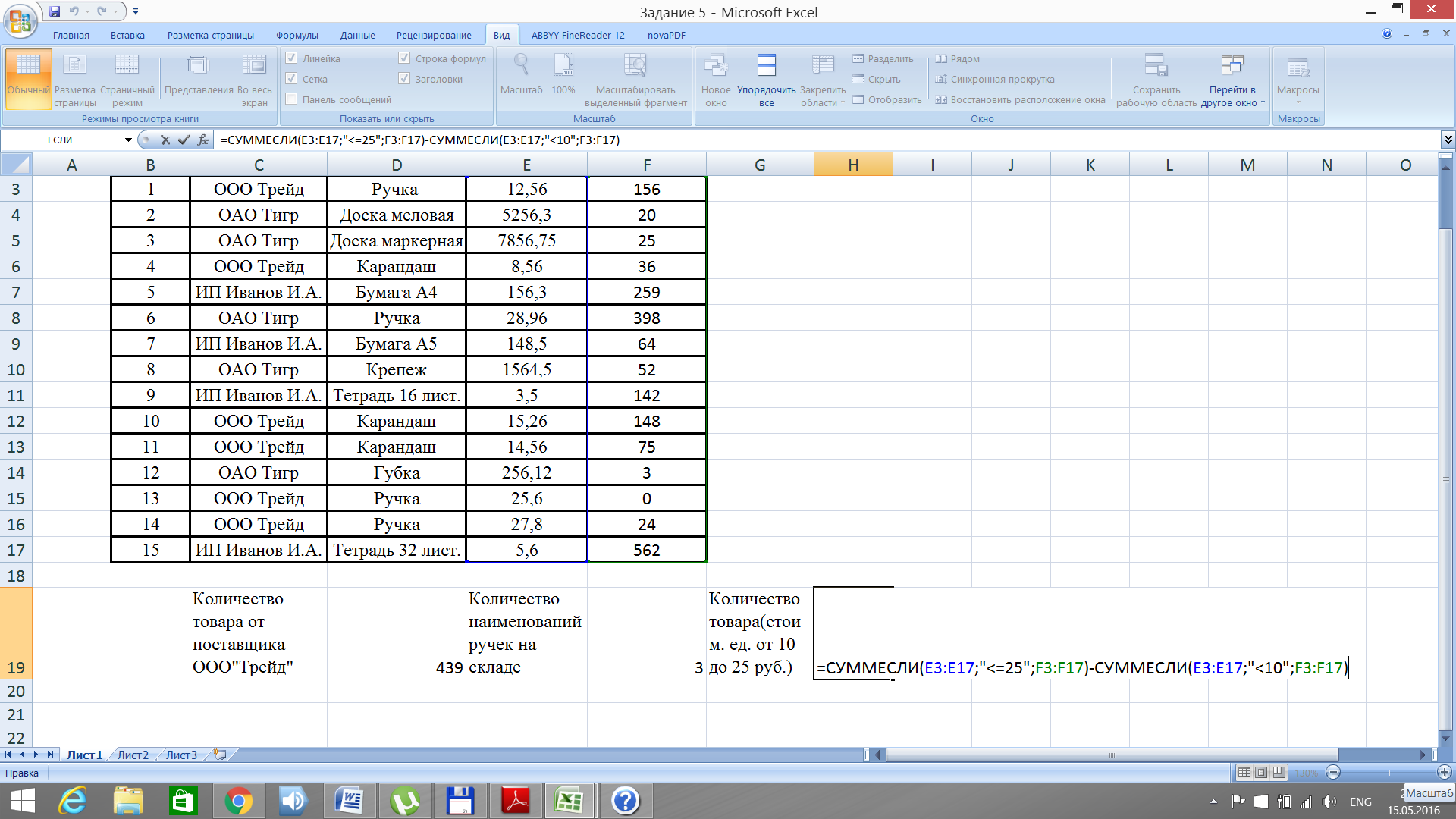
Рис. 12. Вычисление количества товара на складе со стоимостью за единицу товара от 10 до 25 руб.
6. В итоге получаем строку 19 в MS Excel, которая содержит ответы на ранее поставленные вопросы для анализа данных с использованием функций СЧЁТЕСЛИ и СУММЕСЛИ (таблица 5).
Таблица 5
Результат анализа данных из таблицы 4
| Номер столбца→ | С | D | E | F | G | H |
| Номер строки ↓ | ||||||
| Количество товара от поставщика ООО Трейд | Количество наименований ручек на складе | Количество товара(стоим. ед. от 10 до 25 руб.) |
Рассмотренный выше анализ данных в MS Excel, является примером реализации части задания № 5 контрольной работы, в рамках задания 5 еще необходимо построить и отформатировать диаграмму, что будет рассмотрено в разделе 4.
Создание диаграмм
Для создания окна диаграммы в MS Excel, необходимо при помощи вкладка Вставить→Диаграммы→Выбрать тип диаграммы, который необходимо создать вызвать область диаграммы, которая изначально при создании будет пустая. Затем для добавление данных в область построения диаграммы необходимо вызвать диалоговое окно для выбора источника данных (рис. 14) Работа с диаграммами→Выбрать данные→Добавить, что вызовет второе всплывающее окно «Изменение ряда» (рис. 14), в котором можно прописать «Имя ряда», а также выбрать значения переменных, которые будут откладываться по вертикальной и горизонтальной оси.
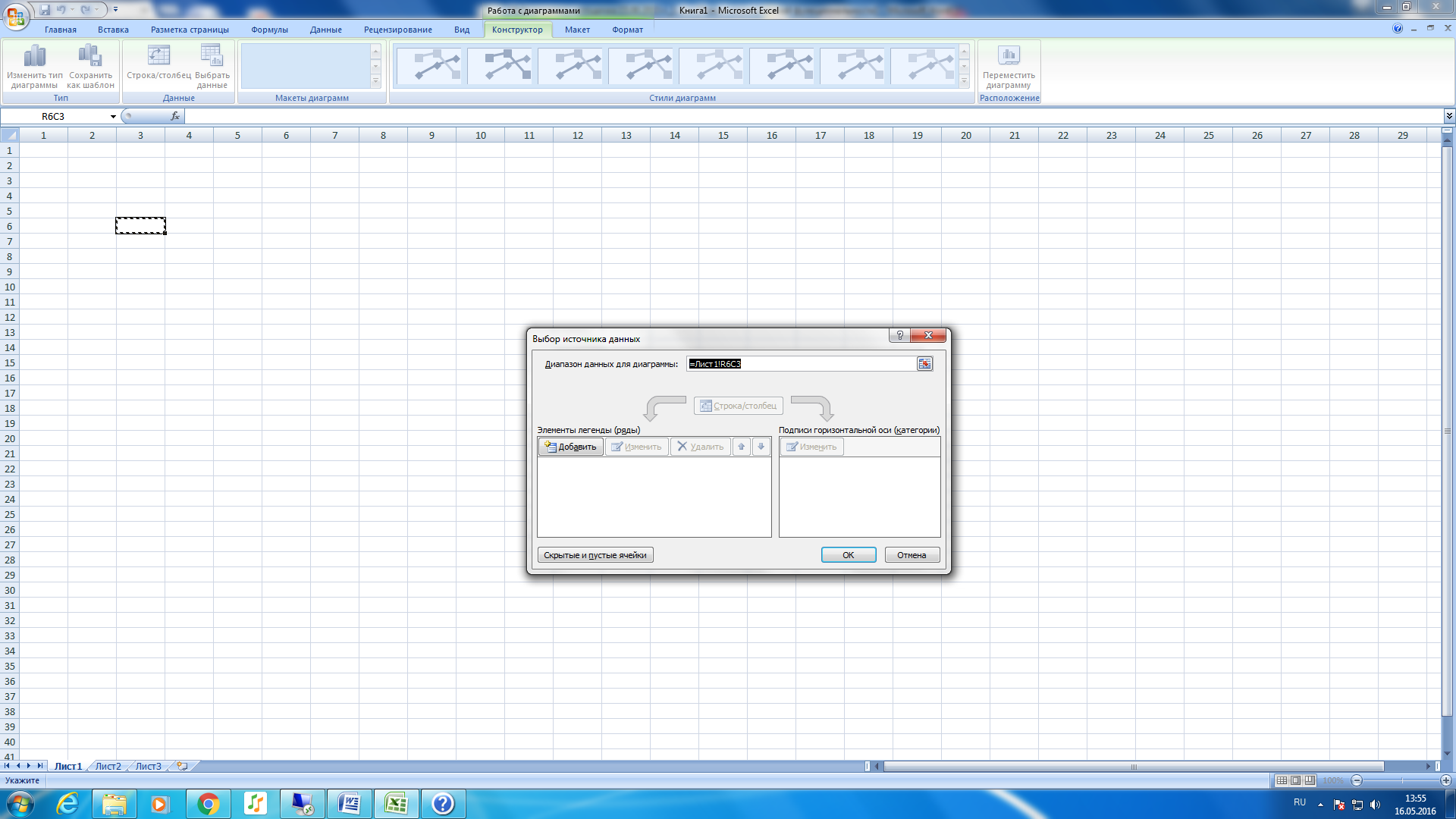
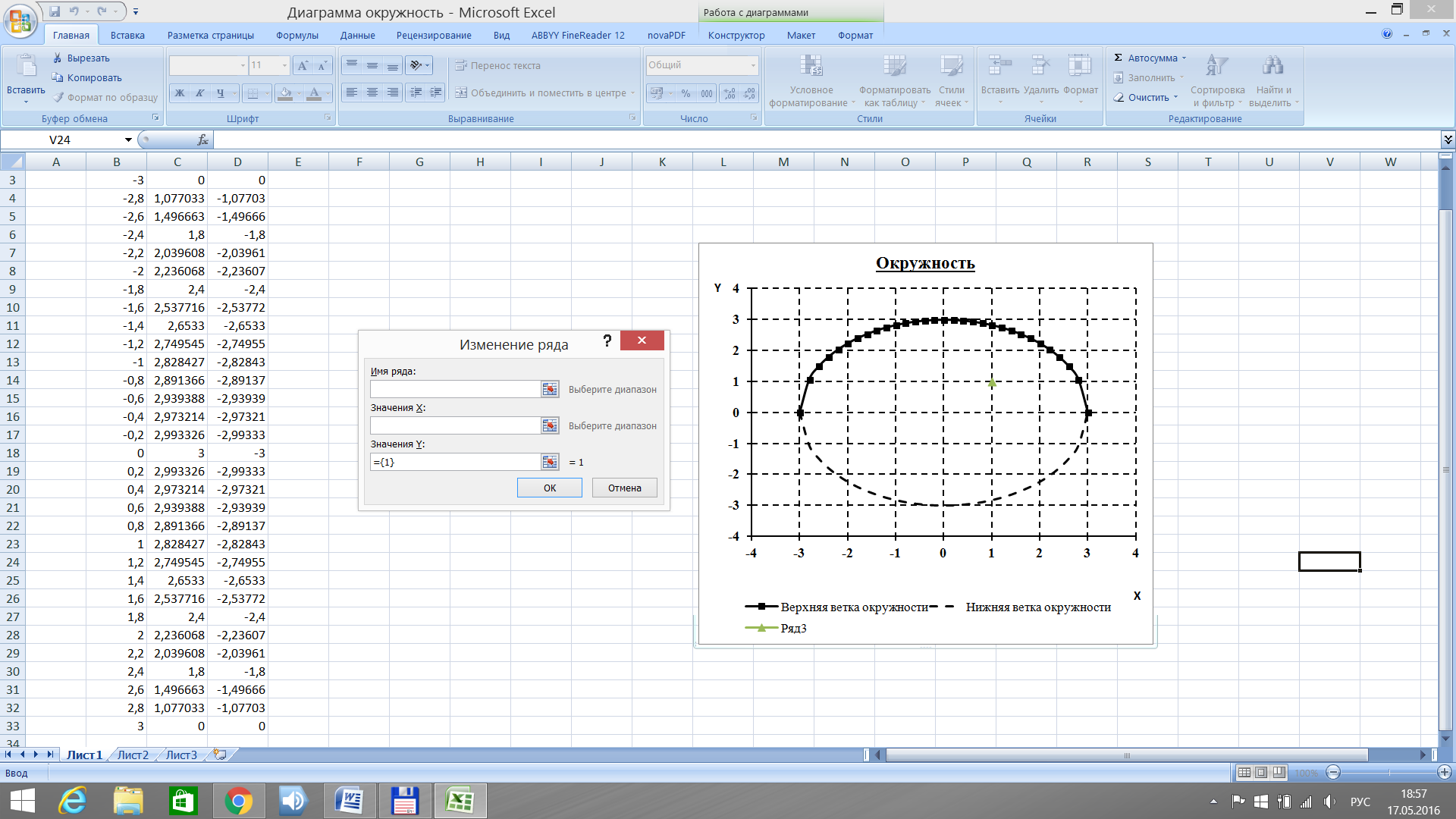
Рис. 14. Диалоговое окно для добавления данных на область построения диаграммы
Форматирование диаграмм можно сделать при помощи вкладок Работа с диаграммами, которые появляются при выделении Области диаграммы. Работа с диаграммами включает в себя три вкладки: Конструктор, Макет и Формат. Основное форматирование можно сделать при помощи этих трех вкладок MS Excel, а также при помощи вызова всплывающего окна с функциями при выделении объекта форматирования. Параметры шрифта Имен ряда, Легенды, Названия диаграммы и т.п. можно изменить при помощи вкладки Главная MS Excel. Форматирование диаграмм будет рассмотрено ниже на конкретных примерах.
Примеры построения и форматирования диаграмм в MS Excel
Задание № 1
Рассчитать по формулам величину значений функций 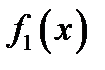 и
и 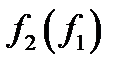 , построить на двух отдельных диаграммах зависимость
, построить на двух отдельных диаграммах зависимость  от
от  ,
,  от
от  . Тип диаграммы – точечная. Выполнить форматирование диаграммы.
. Тип диаграммы – точечная. Выполнить форматирование диаграммы.
1. 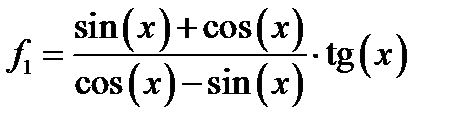 ,
, 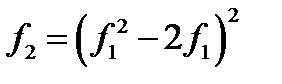 ,
,  с шагом 0,5;
с шагом 0,5;
2. 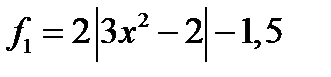 ,
, 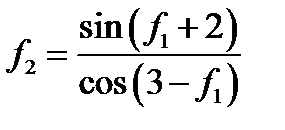 ,
,  с шагом 0,5;
с шагом 0,5;
3. 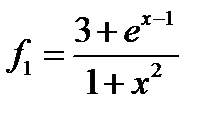 ;
;  ,
, 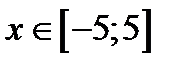 с шагом 0,5;
с шагом 0,5;
4. 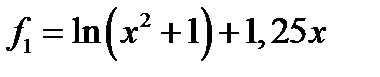 ,
, 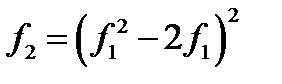 ,
,  с шагом 0,5;
с шагом 0,5;
5. 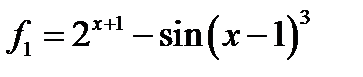 ;
; 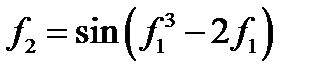 ,
, 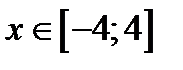 с шагом 0,5;
с шагом 0,5;
6. 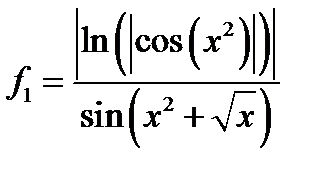 ;
; 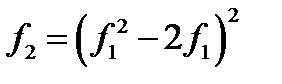 ,
,  с шагом 0,5;
с шагом 0,5;
7. 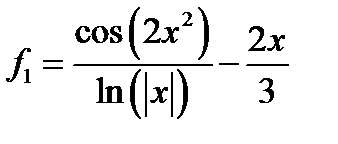 ;
;  ,
, 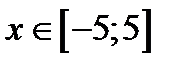 с шагом 0,5;
с шагом 0,5;
8. 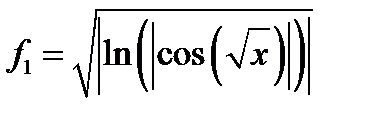 ;
; 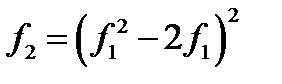 ,
,  с шагом 0,5;
с шагом 0,5;
9. 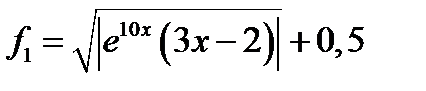 ;
; 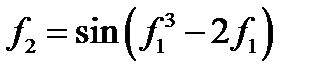 ,
, 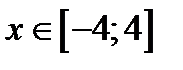 с шагом 0,5;
с шагом 0,5;
10.  ;
; 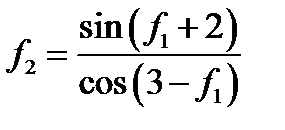 ,
,  с шагом 0,5;
с шагом 0,5;
11. 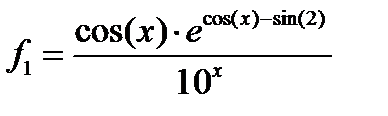 ;
; 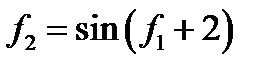 ,
,  с шагом 0,5;
с шагом 0,5;
12. 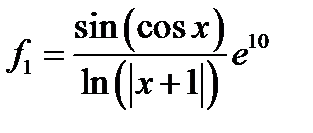 ;
; 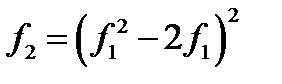 ,
,  с шагом 0,5;
с шагом 0,5;
13. 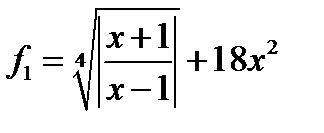 ;
; 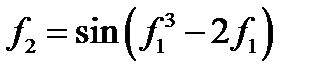 ,
, 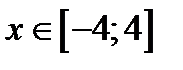 с шагом 0,5;
с шагом 0,5;
14. 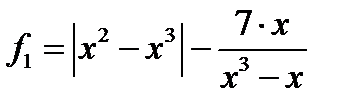 ;
; 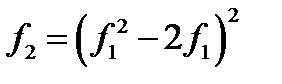 ,
,  с шагом 0,5;
с шагом 0,5;
15. 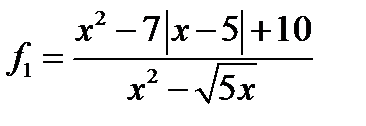 ;
; 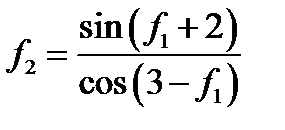 ,
,  с шагом 0,5;
с шагом 0,5;
16. 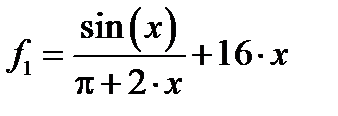 ;
; 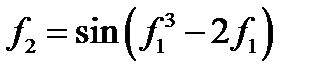 ,
, 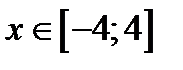 с шагом 0,5;
с шагом 0,5;
17.  ;
; 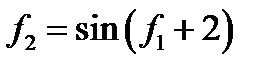 ,
,  с шагом 0,5;
с шагом 0,5;
18. 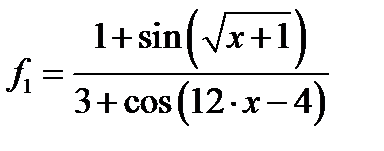 ;
; 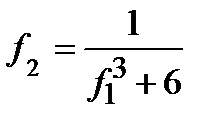 ,
,  с шагом 0,5;
с шагом 0,5;
19.  ;
; 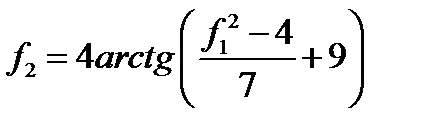 ,
,  с шагом 0,5;
с шагом 0,5;
20. 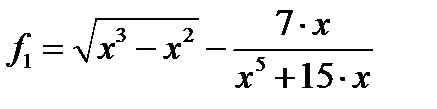 ;
; 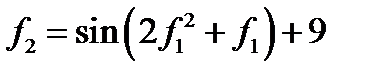 ,
,  с шагом 0,5;
с шагом 0,5;
21. 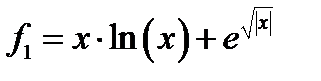 ;
; 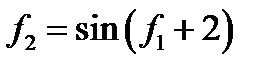 ,
,  с шагом 0,5;
с шагом 0,5;
22.  ;
; 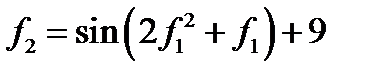 ,
,  с шагом 0,5;
с шагом 0,5;
23. 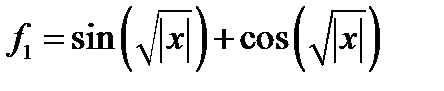 ;
; 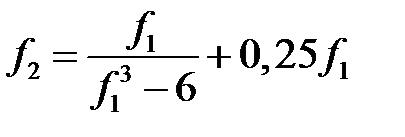 ,
,  с шагом 0,5;
с шагом 0,5;
24. 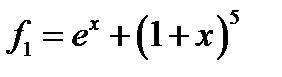 ;
; 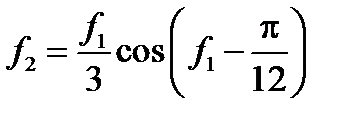 ,
,  с шагом 0,5;
с шагом 0,5;
25. 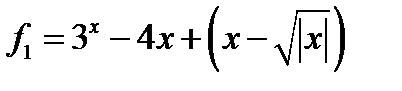 ;
; 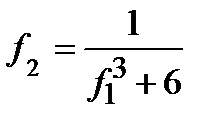 ,
,  с шагом 0,5;
с шагом 0,5;
26. 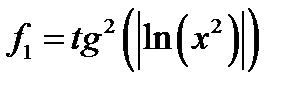 ;
; 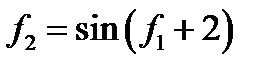 ,
,  с шагом 0,5;
с шагом 0,5;
27. 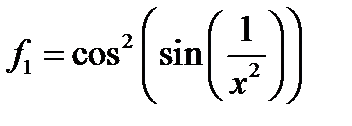 ;
; 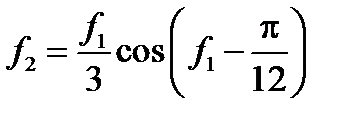 ,
,  с шагом 0,5;
с шагом 0,5;
28. 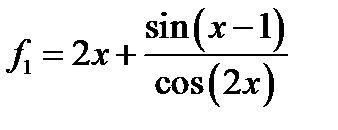 ;
; 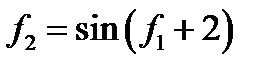 ,
,  с шагом 0,5;
с шагом 0,5;
29.  ;
; 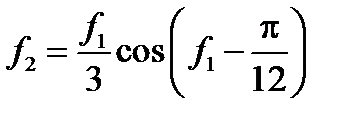 ,
,  с шагом 0,5;
с шагом 0,5;
30. 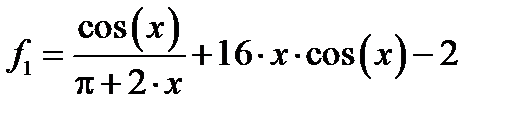 ;
; 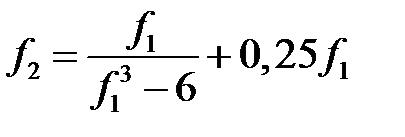 ,
,  с шагом 0,5.
с шагом 0,5.
Задание № 2
Рассчитать по формулам величину значений функций  от переменной
от переменной  , используя функцию MS Excel ЕСЛИ. Построить диаграмм зависимость
, используя функцию MS Excel ЕСЛИ. Построить диаграмм зависимость  от
от  . Тип диаграммы – точечная. Выполнить форматирование диаграммы.
. Тип диаграммы – точечная. Выполнить форматирование диаграммы.
1. 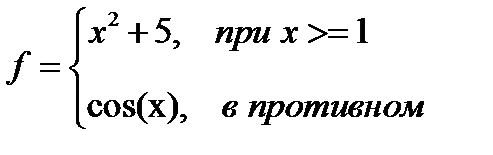 ,
,  с шагом 0,5;
с шагом 0,5;
2. 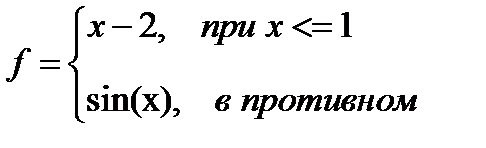 ,
,  с шагом 0,5;
с шагом 0,5;
3. 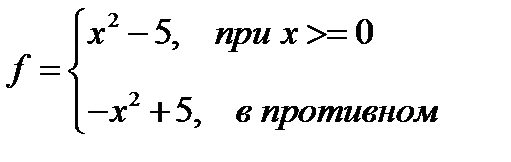 ,
,  с шагом 0,5;
с шагом 0,5;
4. 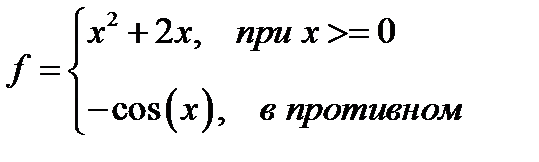 ,
,  с шагом 0,5;
с шагом 0,5;
5. 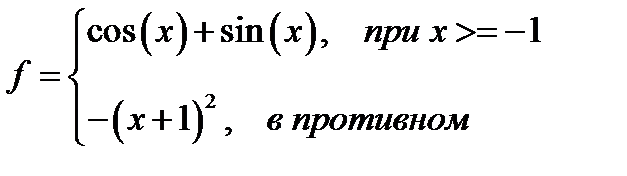 ,
,  с шагом 0,5;
с шагом 0,5;
6. 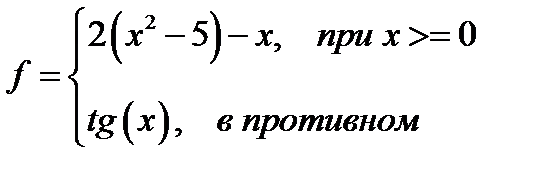 ,
,  с шагом 0,5;
с шагом 0,5;
7. 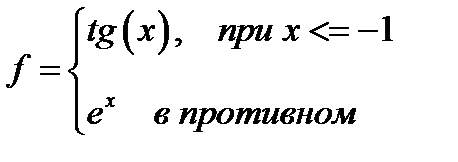 ,
,  с шагом 0,5;
с шагом 0,5;
8. 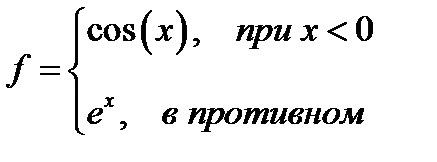 ,
,  с шагом 0,5;
с шагом 0,5;
9. 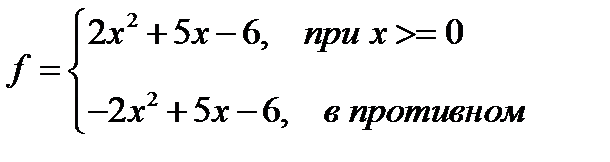 ,
,  с шагом 0,5;
с шагом 0,5;
10. 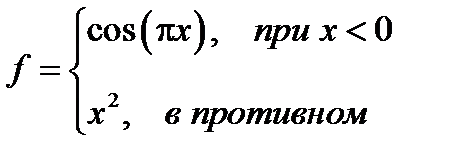 ,
,  с шагом 0,5;
с шагом 0,5;
11. 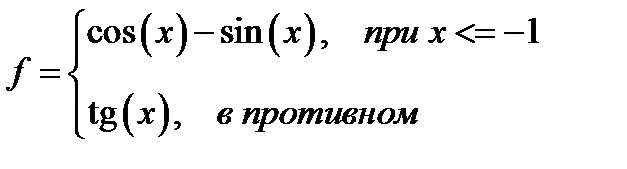 ,
,  с шагом 0,5;
с шагом 0,5;
12. 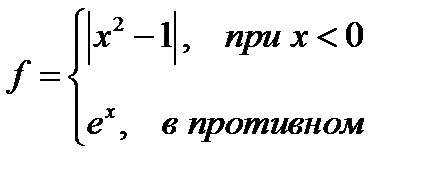 ,
,  с шагом 0,5;
с шагом 0,5;
13. 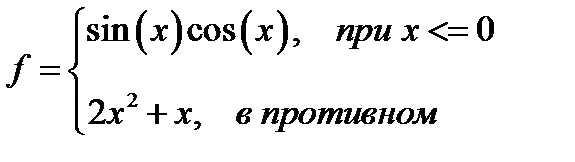 ,
,  с шагом 0,5;
с шагом 0,5;
14. 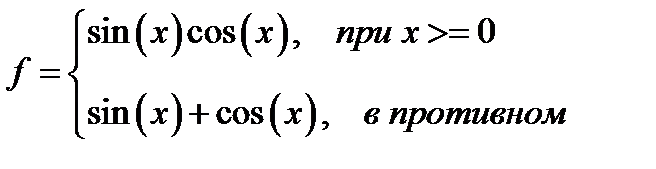 ,
,  с шагом 0,5;
с шагом 0,5;
15. 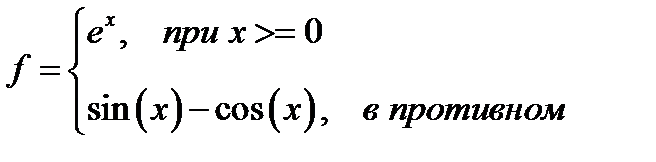 ,
,  с шагом 0,5;
с шагом 0,5;
16. 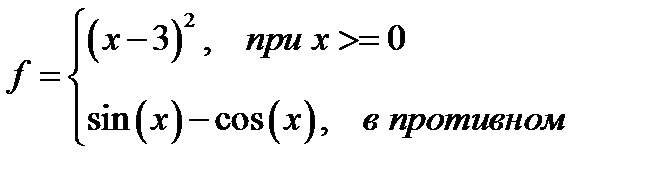 ,
,  с шагом 0,5;
с шагом 0,5;
17. 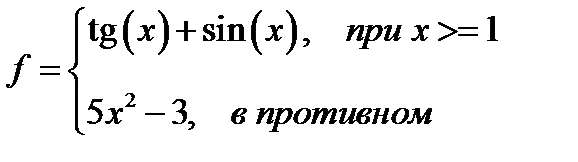 ,
,  с шагом 0,5;
с шагом 0,5;
18. 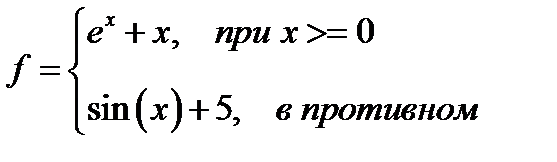 ,
,  с шагом 0,5;
с шагом 0,5;
19. 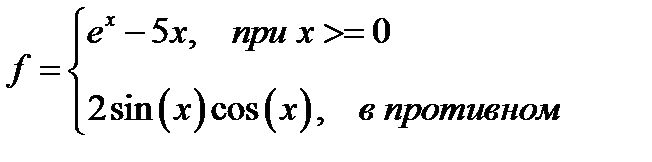 ,
,  с шагом 0,5;
с шагом 0,5;
20. 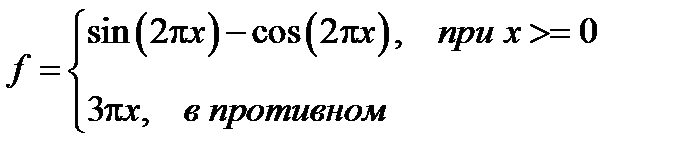 ,
,  с шагом 0,5;
с шагом 0,5;
21. 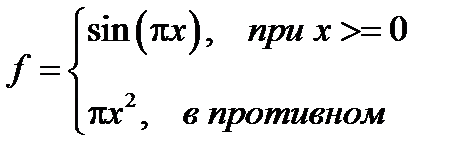 ,
,  с шагом 0,5;
с шагом 0,5;
22. 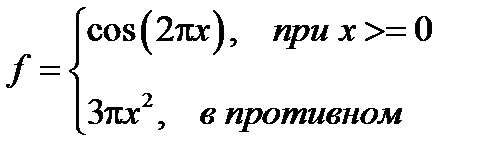 ,
,  с шагом 0,5;
с шагом 0,5;
23. 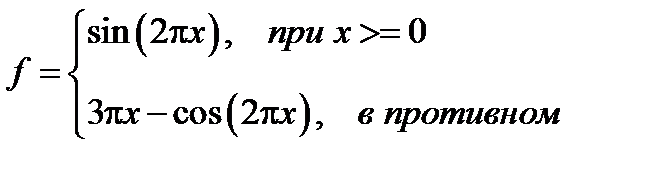 ,
,  с шагом 0,5;
с шагом 0,5;
24. 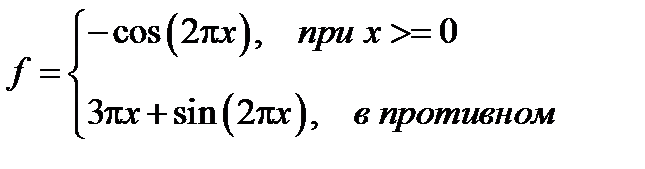 ,
,  с шагом 0,5;
с шагом 0,5;
25. 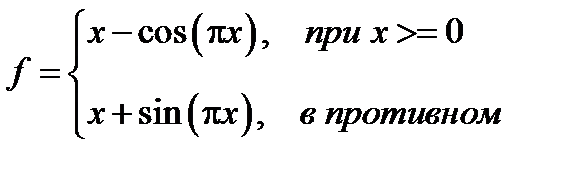 ,
,  с шагом 0,5;
с шагом 0,5;
26. 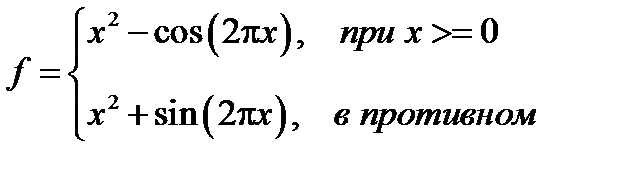 ,
,  с шагом 0,5;
с шагом 0,5;
27. 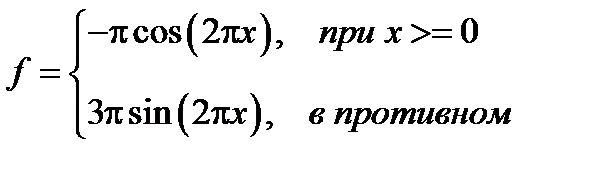 ,
,  с шагом 0,5;
с шагом 0,5;
28. 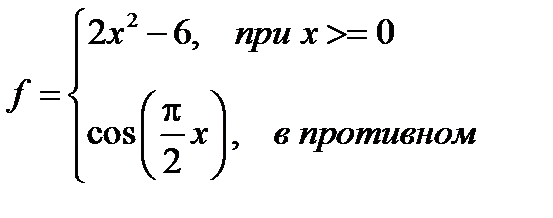 ,
,  с шагом 0,5;
с шагом 0,5;
29. 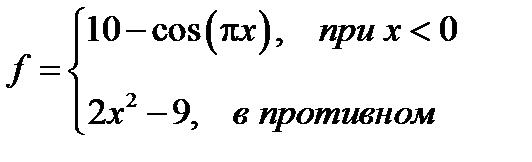 ,
,  с шагом 0,5;
с шагом 0,5;
30. 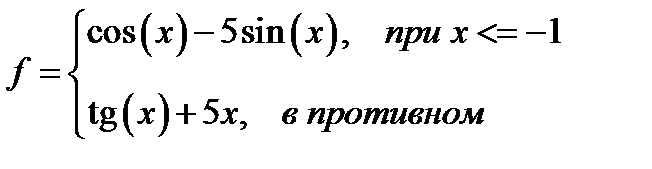 ,
,  с шагом 0,5.
с шагом 0,5.
Задание № 3
При помощи средств MS Excel создать таблицы с данными, необходимыми для построения графика математической функции.
| 1. | Построить трехлепестковую розу:  , ,  , ,  принадлежит диапазону от 0 до 3,2 шагом 0,1. принадлежит диапазону от 0 до 3,2 шагом 0,1. |
| 2. | Построить Верьсьеру: 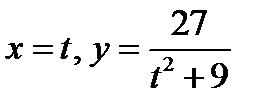 . Принять t от -5 до 5 шагом 0,25. . Принять t от -5 до 5 шагом 0,25. |
| 3. | Построить Лемнискату Бернулли:  . .  возьмите из диапазона от -3 до 0 с шагом 0,1. возьмите из диапазона от -3 до 0 с шагом 0,1. |
| 4. | Построить Улитку Паскаля:  . .  от -2 до 4,3 с шагом 0,1. от -2 до 4,3 с шагом 0,1. |
| 5. | Построить Астроиду:  . Примите t от -3 до 3 с шагом 0,1. . Примите t от -3 до 3 с шагом 0,1. |
Задание № 4
При помощи средств MS Excel создать таблицы с данными согласно вашему варианту. Необходимо построить диаграмму по приведенным данным. Вид диаграммы должен полностью совпасть с видом диаграммы на соответствующем варианту рисунке.
| № п/п | Таблица с данными | Вид диаграммы | |||||||||||||||||||||||||||||||||||||||||||||||||||||||||||||||||||||||||||||||||||||||||||
| 1. | Затраты человека чесов и машино-часов на устройство укрепительных полос и укрепление обочин
| 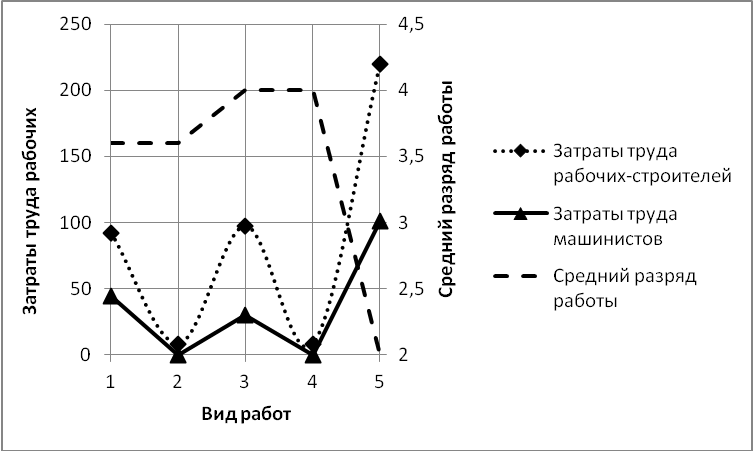 | |||||||||||||||||||||||||||||||||||||||||||||||||||||||||||||||||||||||||||||||||||||||||||
| 2. | Стоимость дорог в России и за рубежом
| 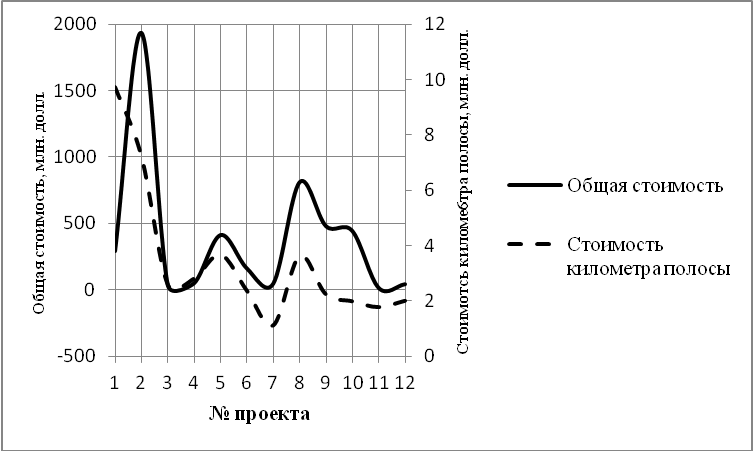 | |||||||||||||||||||||||||||||||||||||||||||||||||||||||||||||||||||||||||||||||||||||||||||
| 3. | Затраты на лежневые дороги из круглого леса
| 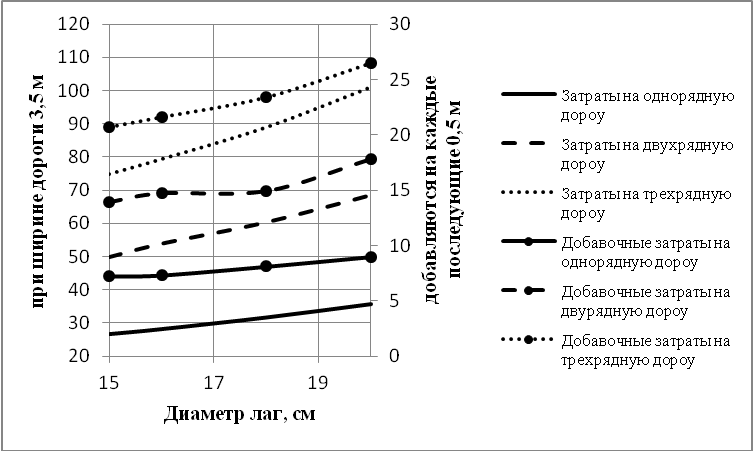 | |||||||||||||||||||||||||||||||||||||||||||||||||||||||||||||||||||||||||||||||||||||||||||
| 4. | Численность студентов
| 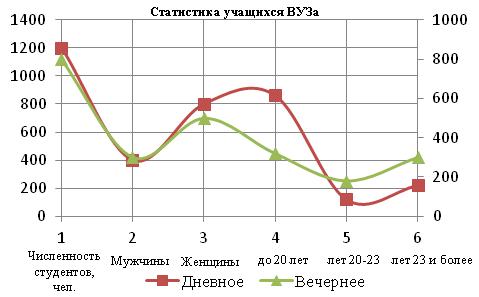 | |||||||||||||||||||||||||||||||||||||||||||||||||||||||||||||||||||||||||||||||||||||||||||
| 5. | Затраты на лежневые дороги из сборно-разборных щитов, тыс. руб.
| 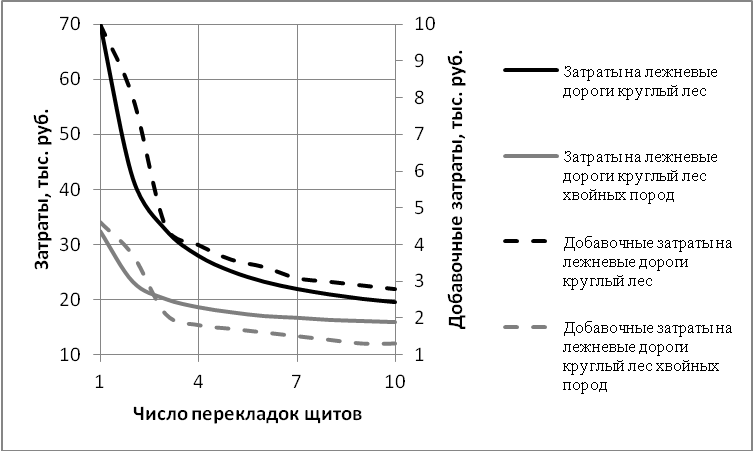 |
Задание № 5
При помощи средств MS Excel создать таблицы с данными согласно вашему варианту. Выполнить операции с данными в соответствии с вариантом, построить диаграмму по приведенным данным. Вид смешанной диаграммы должен полностью совпасть с видом диаграммы на соответст
